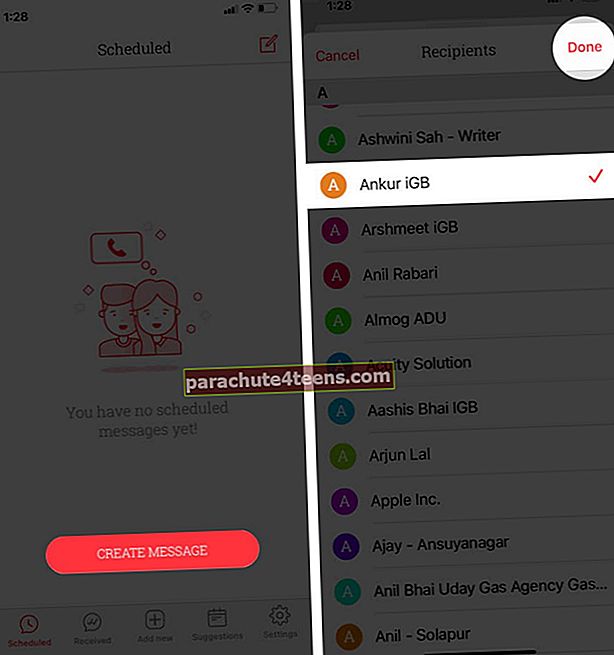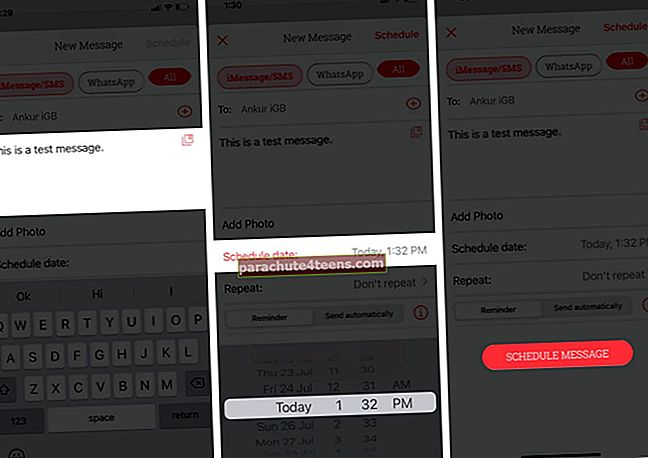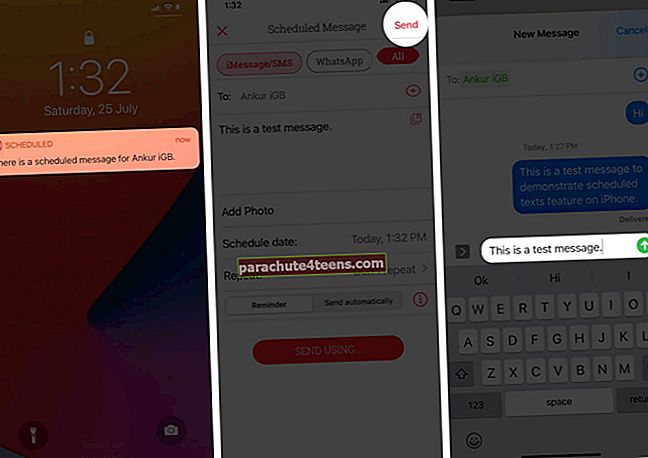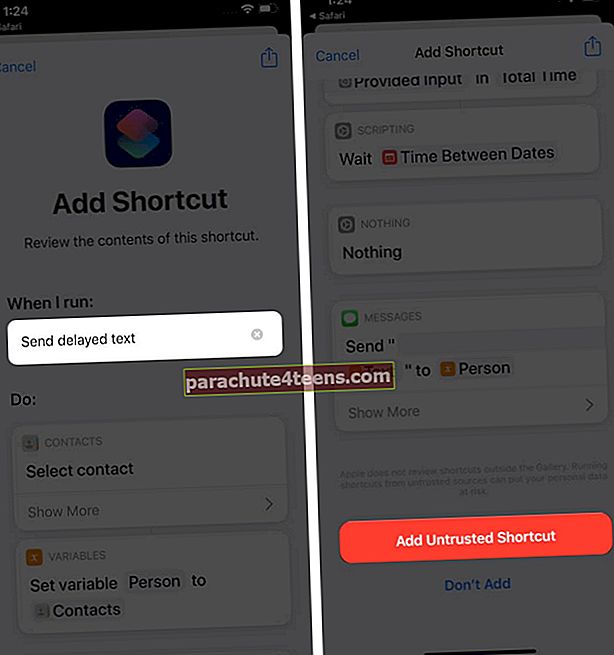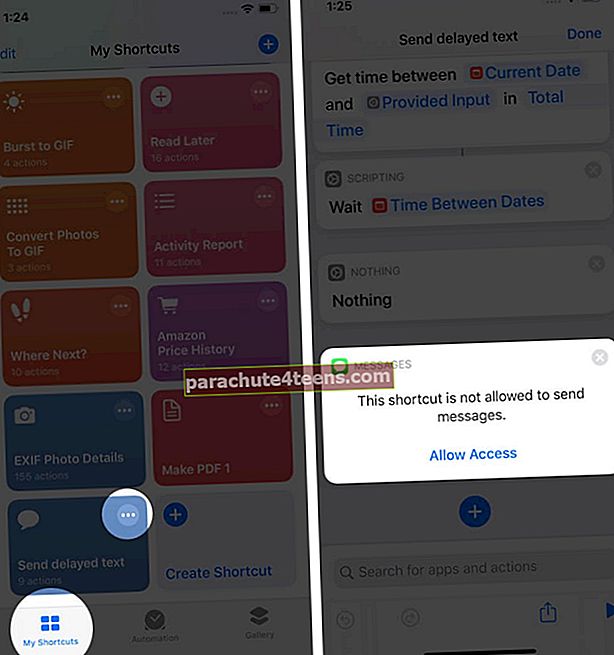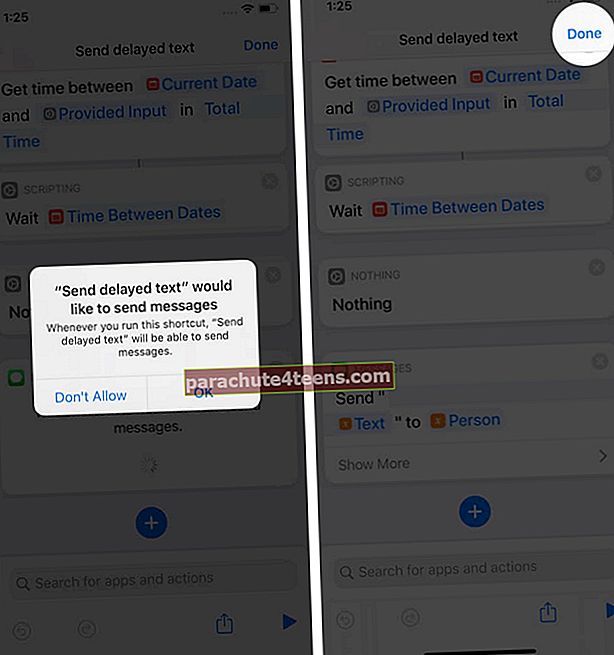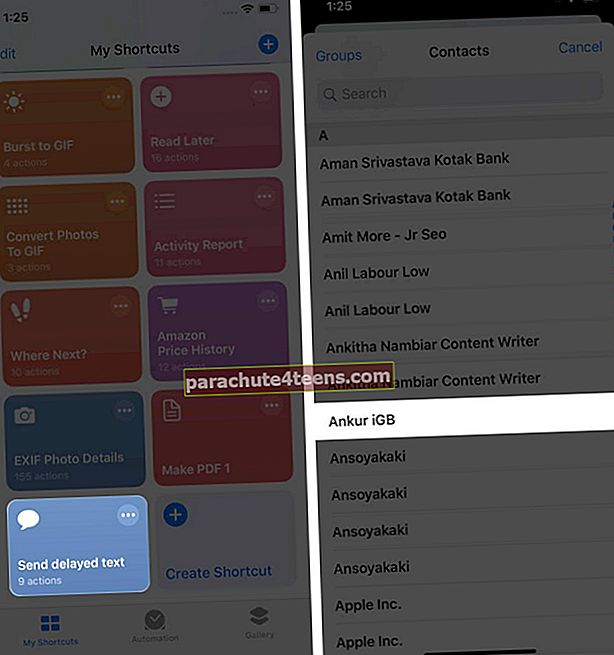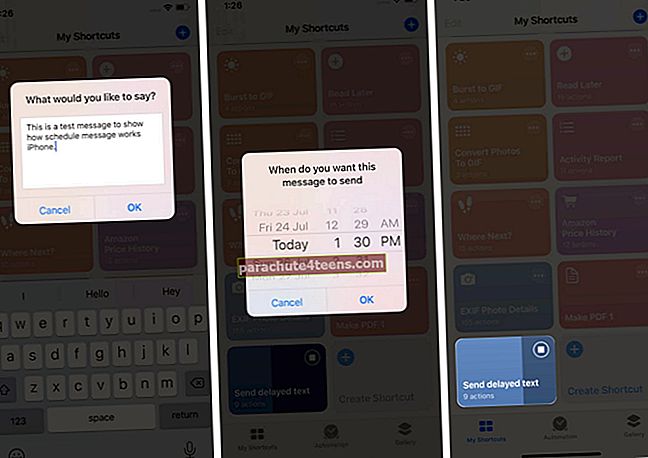Lập lịch tin nhắn văn bản cho phép bạn nhập tin nhắn ngay bây giờ và tự động gửi tin nhắn vào thời gian đã định. Không giống như email, công việc dễ dàng, lập lịch tin nhắn không đơn giản như vậy. Điều này là do không có hỗ trợ sẵn có từ Apple. Tuy nhiên, có một số tùy chọn để hoàn thành công việc. Họ có những cảnh báo và hạn chế của họ. Nhưng chúng ta hãy học làm thế nào để lên lịch tin nhắn văn bản trên iPhone của bạn.
- Cách lên lịch nhắn tin văn bản trên iPhone bằng ứng dụng đã lên lịch
- Cách lên lịch tin nhắn văn bản với ứng dụng phím tắt
Làm thế nào để lên lịch tin nhắn văn bản trên iPhone bằng cách sử dụng Ứng dụng đã lên lịch
Ứng dụng này hoạt động như thế nào?
- Tự động gửi: Bạn có thể chọn gói cao cấp và gửi tin nhắn văn bản đã lên lịch tự động bằng số ảo. Ứng dụng đã lên lịch sử dụng cổng SMS cho việc này. Người nhận có thể trả lời số ảo này và bạn có thể đọc nó trong ứng dụng Đã lên lịch. Gói này bắt đầu từ 3,99 đô la mỗi tháng. Bạn nhận được các khoản tín dụng và sử dụng các khoản này, bạn có thể gửi tin nhắn văn bản được lên lịch tự động từ iPhone của mình.
- Lên lịch nhắn tin: iOS có những hạn chế. Do đó, ứng dụng này hoặc bất kỳ ứng dụng nào không thể gửi tin nhắn văn bản đã lên lịch. Những gì ứng dụng này sẽ làm, là cho phép bạn nhập tin nhắn, thêm người gửi và đặt lời nhắc. Khi đến thời điểm, bạn chỉ cần nhấn gửi. Vì vậy, có, nó không phải là lập lịch tin nhắn văn bản tự động, nhưng nó chắc chắn hữu ích.
- Tải xuống ứng dụng đã lên lịch miễn phí từ App Store. Đăng ký bằng số điện thoại của bạn. Cấp cho ứng dụng quyền truy cập vào danh bạ và thông báo. Nếu không có các quyền này, nó sẽ không giúp ích được nhiều.
- Gõ vào TẠO TIN NHẮN.
- Sau đó, chạm vào Đến: và chọn một hoặc nhiều địa chỉ liên hệ. Nhấn vào Làm xong.
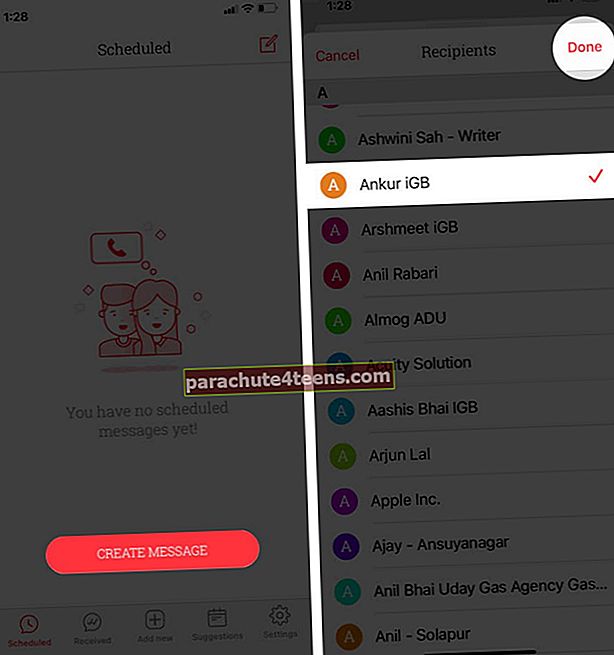
- Dưới Tin nhắn của bạn, nhập tin nhắn mong muốn. Theo tùy chọn, chạm vào biểu tượng hình vuông nhỏ để chọn mẫu.
- Gõ vào Lên lịch ngày và đặt ngày và giờ ưa thích. Đảm bảo chọn AM và PM chính xác. Nhấn vào bất kỳ nơi nào khác để thoát khỏi màn hình lựa chọn này. (Gửi tự động ở đây, yêu cầu gói cao cấp.)
- Gõ vào THÔNG ĐIỆP LỊCH TRÌNH.
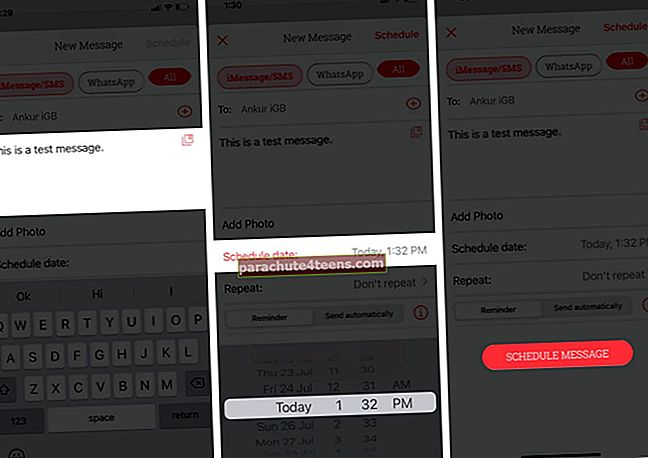
- Khi đến thời điểm, ứng dụng sẽ gửi cho bạn một thông báo. Nhấn vào nó và sau đó nhấn Gửi từ phía trên bên phải. Màn hình ứng dụng tin nhắn sẽ mở ra. Số liên lạc và nội dung tin nhắn sẽ được viết sẵn. Tất cả những gì bạn cần làm là nhấn mũi tên để gửi tin nhắn.
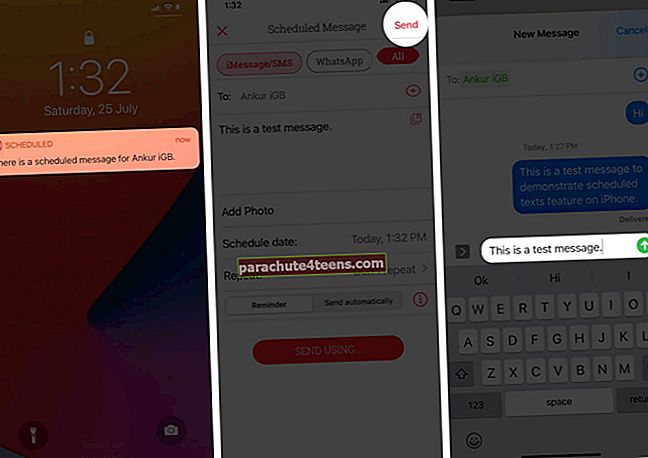
Sử dụng ứng dụng này, bạn không chỉ có thể lên lịch cho các tin nhắn văn bản mà thậm chí cả các cuộc gọi và tin nhắn cho WhatsApp, Facebook Messenger, Telegram, Slack, v.v. Đối với điều này, hãy nhấn vào Tất cả từ hàng trên cùng và chọn dịch vụ mong muốn.
Cách lên lịch nhắn tin văn bản với ứng dụng phím tắt
Trước khi bắt đầu:
- Đảm bảo rằng Cho phép phím tắt không tin cậy được bật từ ứng dụng Cài đặt → Phím tắt.
- Phương pháp lập lịch tin nhắn văn bản này chỉ hoạt động nếu màn hình iPhone được mở khóa và trên ứng dụng Phím tắt.
- Tải xuống và thêm phím tắt Gửi văn bản bị hoãn. Đối với điều này, hãy nhấn vào liên kết này. Tiếp theo, hãy nhấn vào Thêm lối tắt không tin cậy.
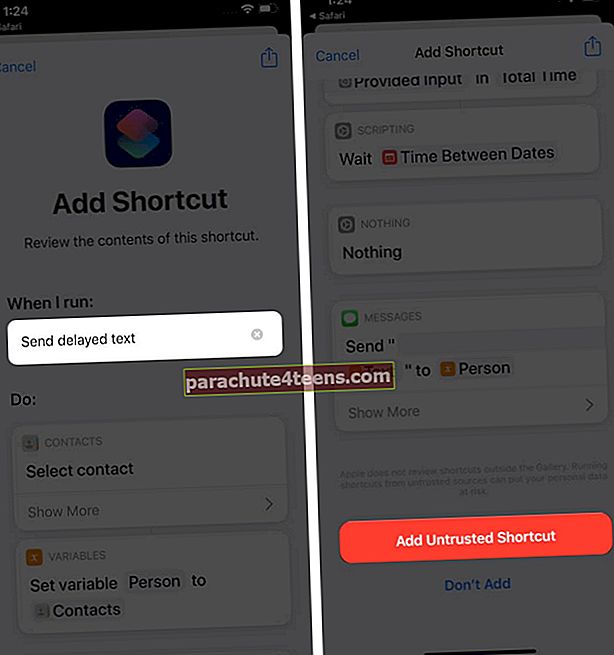
- Trong ứng dụng Phím tắt, hãy nhấn vào Các phím tắt của tôi và tìm lối tắt này. Nhấn vào hơn.
- Cuộn xuống dưới cùng và bên dưới MESSAGES, hãy nhấn vào Cho phép truy cập → đồng ý. Nhấn vào Làm xong.
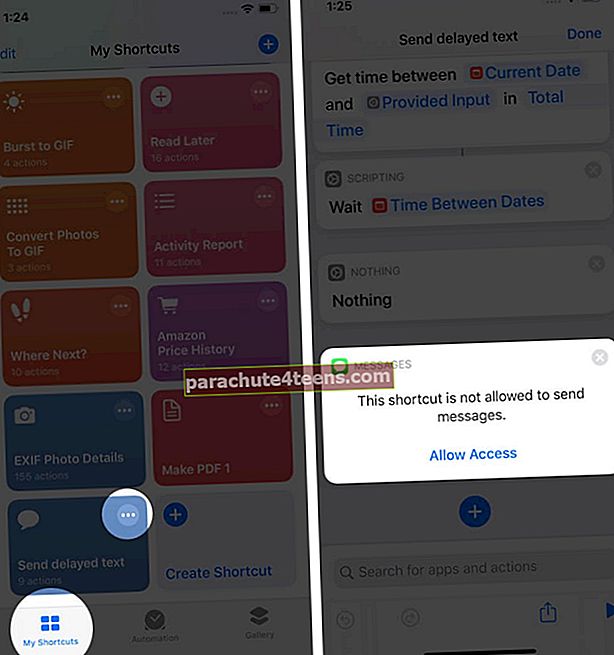
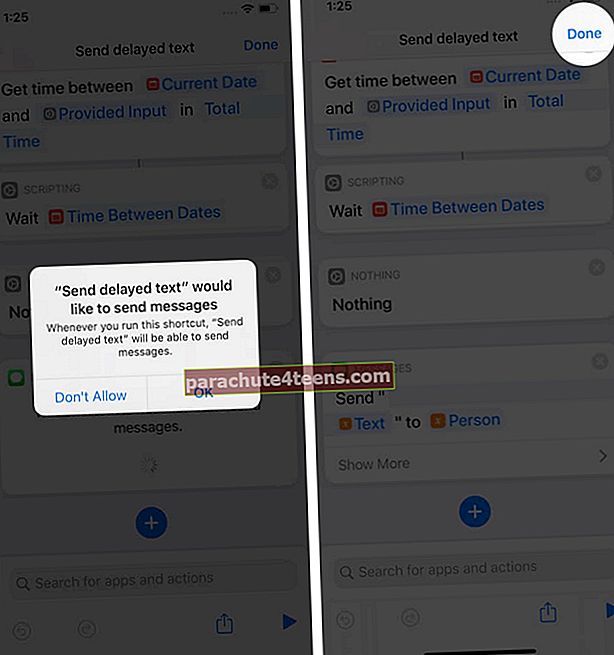
- Bây giờ, hãy nhấn vào đường tắt. Nhấn vào số liên lạc mong muốn.
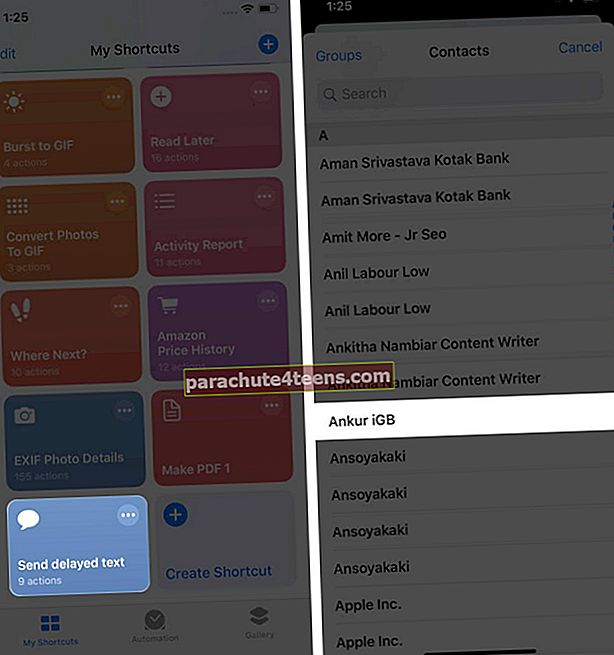
- Nhập tin nhắn văn bản mong muốn và nhấn đồng ý.
- Đặt thời gian ưa thích và nhấn đồng ý.
- Để ứng dụng Phím tắt mở và mở khóa màn hình. Tin nhắn văn bản đã được lên lịch. Nó sẽ được gửi tự động vào thời gian đã định.
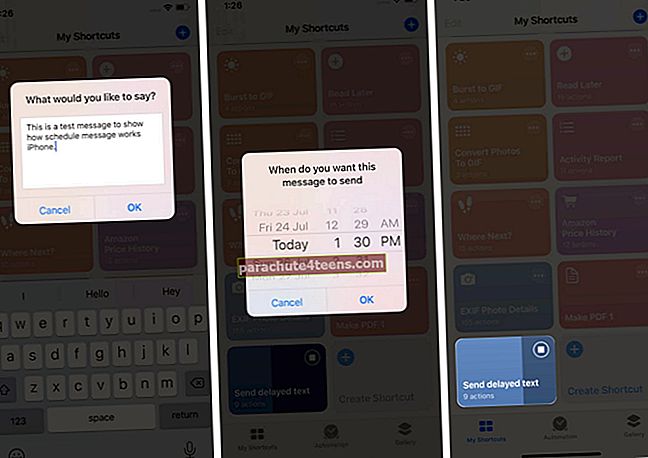
Trong những tình huống nào thì Phương pháp trên là hữu ích?
Do hạn chế của việc giữ màn hình luôn mở khóa và trên ứng dụng Phím tắt, điều này gây cản trở việc sử dụng iPhone. Nhưng giả sử bạn phải ngủ sớm, và bạn không muốn bỏ lỡ việc gửi tin nhắn cho năm mới, sinh nhật hoặc ngày kỷ niệm.
Trong những trường hợp như vậy, hãy mở Ứng dụng cài đặt → Độ sáng màn hình → Tự động khóa → Không bao giờ. Bây giờ, hãy làm theo các bước trên để lên lịch cho tin nhắn văn bản. Cuối cùng, đưa điện thoại của bạn vào chế độ sạc.
Một phím tắt tương tự khác mà bạn có thể sử dụng là Delayed Time iMessage.
Trong trường hợp không muốn sử dụng ứng dụng này, bạn có thể sử dụng ứng dụng Lời nhắc trên iPhone của mình. Bạn cũng có thể hỏi Siri một điều gì đó như 'Nhắc tôi nhắn tin cho Donald lúc 9:30 tối hôm nay'.
Đang ký….
Đây là cách bạn có thể lên lịch cho tin nhắn văn bản trên iPhone. Nếu bạn mới chuyển từ Android, bạn có thể thấy bất tiện vì đội xanh đã có sẵn tính năng lập lịch tin nhắn sẵn rất tuyệt vời.
ĐỌC TIẾP:
- Tôi có thể sử dụng iMessage trên Windows và Android Phone không?
- iMessage đang chờ kích hoạt trên iPhone? Đây là cách khắc phục!
- Cách sử dụng ứng dụng tin nhắn mới trên iPhone
- Cách thiết lập tự động trả lời tin nhắn văn bản trên iPhone